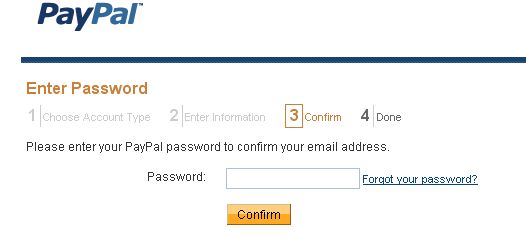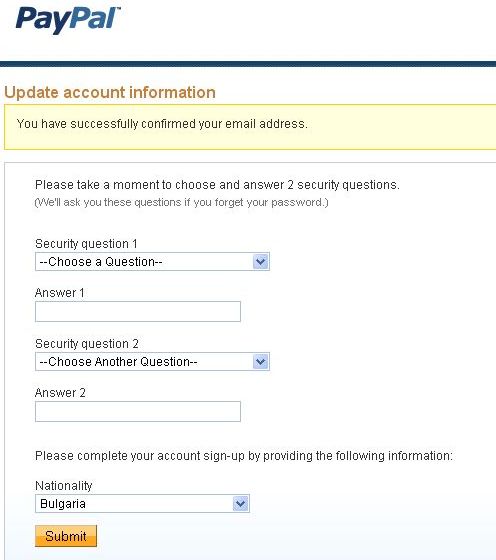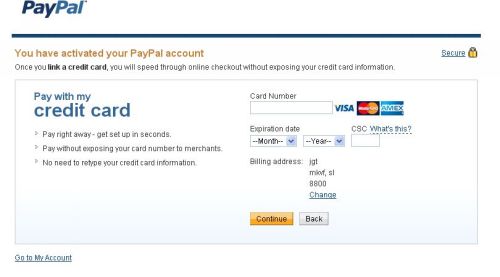Как да направим регистрация в PayPal
Препис от: http://www.telme-bg.com/wordpress/2009/09/22/paypal/
Автор: admin (22.09)
Регистрацията в PayPal отнема не повече от десетина минути, като за
да завършите процеса не е необходимо да въвеждате веднага данните за
своята кредитна или дебитна карта. Това може да го направите и в
последствие. Дори може и да нямате въведена карта и пак да имате акаунт.
Но за да изтеглите пари от своята регистрация в PayPal задължително
вече трябва да имате такава карта.
1. Как да се регистрирамЗа начало на регистрацията кликнете тук или върху горния банер.
От появилата се страница трябва да щракнете върху линка Sign Up Today!, за да започнете регистрация в Пайпал.
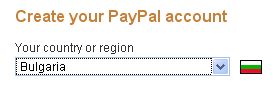
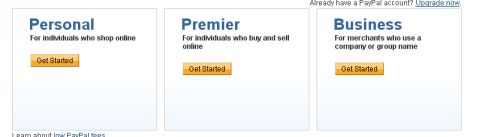
- Като маркираният по подразбиране тип е Personal Account, който по принцип е подходящ за повечето потребители. Персоналният акаунт в ПейПал e предназначен предимно за хора, които възнамеряват да използват системата предимно за извършване на плащания на стоки и услуги, без да е необходимо да получават пари по сметката си или ако ще получават то да не е често.
- Ако възнамерявате да използвате системата на PayPal и вашия акаунт в нея за извършване на покупки и продажби на стоки и/или услуги, тоест не само да плащате, но и да получавате често парични преводи в нея е добре да се насочите към тип на сметката Premier или дори Bussiness.
- Ако не сте сигурни какво ще ви е необходимо, то без проблем може да стартирате с обикновения Personal Account, който в последствие, при нужда, можете да ъпгрейднете напълно безплатно към някой от другите два вида.
- И след това щракате get started
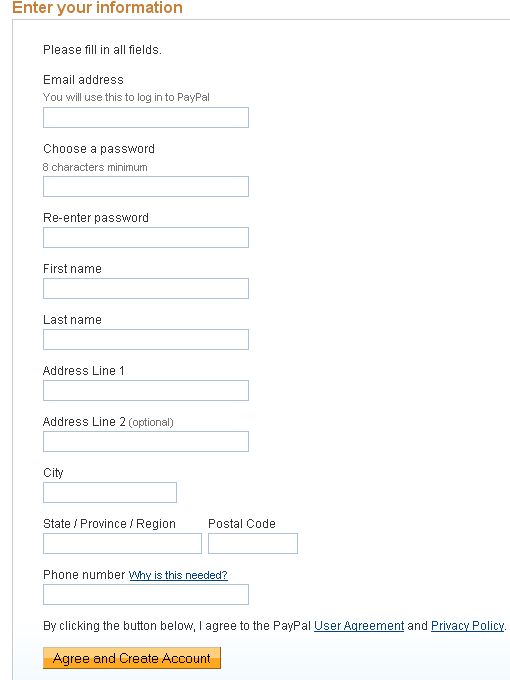
Много важно е да имате предвид, че попълването на данните трябва да бъде направено само и единствено на Английски език, за да може тази информация да бъде достъпна и най-вече разбираема от хора в целия свят, а не само от тези, които използват кирилица!!!
Следващите полета са за връзка. В тези полета трябва да въведете името(First name), фамилията(Last name), адресът за кореспонденция(Address Line 1),по желание втори адрес за кореспонденция(Address Line 2),град(City), област(State / Province / Region),пощенски код(Postal Code) и телефон за връзка с вас(Phone number). Тези данни трябва да отговарят на адреса, на който живеете в момента и който сте дали в банката (издала вашата банкова карта) като адрес за кореспонденция, макар че не е задължително да са идентични с тези дадени в банката.
След като сте попълнили данните натискате бутона „Agree and Create Account“. Отваря се нова страница, в която може да въведете данните за картата, с която ще разплащате или да продължите към вашия акаунд, след което да въведете информацията за картата.
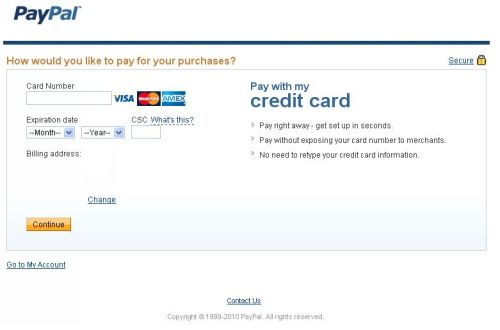
Внимание! Все още процедурата по регистрация не е завършена окончателно. За да я завършите трябва да докажете, че вие сте собственикът на дадения имейл адрес. Влизате в своята електронна поща и проверявате за нови съобщения. Понякога писмото е в частта „Спам“, затова проверете и там. Отваряте писмото, кликвате на връзката „Link Now“.